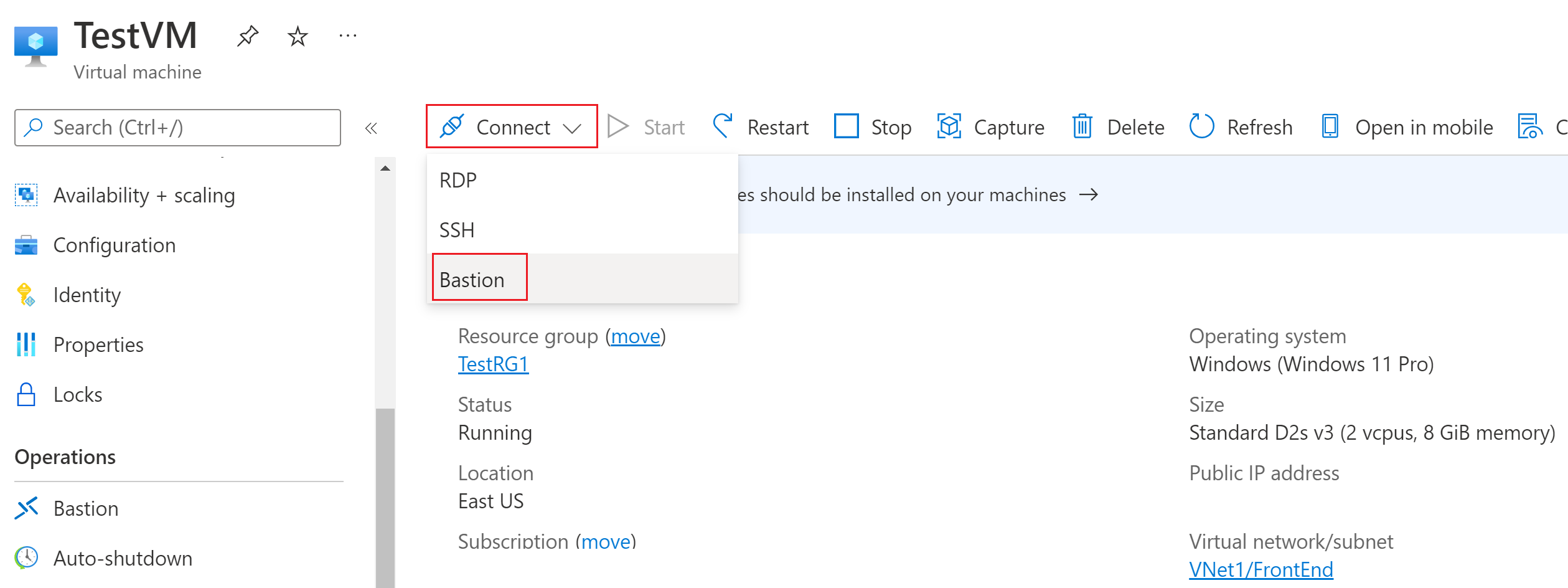Criar uma conexão RDP com uma VM do Windows usando o Azure Bastion
Este artigo mostra como criar de forma segura e transparente uma conexão RDP para suas VMs do Windows localizadas em uma rede virtual do Azure diretamente por meio do portal do Azure. Quando você usa o Azure Bastion, suas VMs não exigem um cliente, agente ou software adicional. Você também pode se conectar a uma VM do Windows usando SSH. Para obter informações, consulte Criar uma conexão SSH com uma VM do Windows.
O Azure Bastion fornece conectividade segura para todas as VMs na rede virtual na qual ele é provisionado. Usar o Azure Bastion protege suas máquinas virtuais contra a exposição de portas RDP/SSH para o mundo exterior, enquanto ainda fornece acesso seguro usando RDP/SSH. Para obter mais informações, consulte O que é o Azure Bastion?
Pré-requisitos
Antes de começar, verifique se você atendeu aos seguintes critérios:
Uma VNet com o host Bastion já instalado.
- Verifique se você configurou um host do Azure Bastion para a rede virtual na qual a VM está localizada. Depois que o serviço Bastion for provisionado e implantado em sua rede virtual, você poderá usá-lo para se conectar a qualquer VM na rede virtual.
- Para configurar um host Bastion do Azure, consulte Criar um host bastion. Se você planeja configurar valores de porta personalizados, certifique-se de selecionar a SKU padrão ou superior ao configurar Bastion.
Uma máquina virtual do Windows na rede virtual.
Funções necessárias
- Função de leitor na máquina virtual.
- Função de leitor na NIC com IP privado da máquina virtual.
- Função de leitor no recurso Azure Bastion.
- Função de leitor na rede virtual da máquina virtual de destino (se a implantação Bastion estiver em uma rede virtual emparelhada).
Portas
Para se conectar à VM do Windows, você deve ter as seguintes portas abertas na VM do Windows:
- Porta de entrada: RDP (3389) ou
- Porta de entrada: valor personalizado (você precisará especificar essa porta personalizada quando se conectar à VM por meio do Azure Bastion)
Nota
Se você quiser especificar um valor de porta personalizado, o Azure Bastion deve ser configurado usando a SKU padrão ou superior. O SKU básico não permite que você especifique portas personalizadas.
Direitos na VM de destino
Quando um usuário se conecta a uma VM do Windows via RDP, ele deve ter direitos na VM de destino. Se o usuário não for um administrador local, adicione o usuário ao grupo Usuários da Área de Trabalho Remota na VM de destino.
Consulte as Perguntas frequentes do Bastião do Azure para obter requisitos adicionais.
Ligar
No portal do Azure, vá para a máquina virtual à qual você deseja se conectar. Na página Visão geral, selecione Conectar e, em seguida, selecione Bastion na lista suspensa para abrir a página Bastion. Você também pode selecionar Bastion no painel esquerdo.
Na página Bastion, insira as credenciais de autenticação necessárias e clique em Conectar. Se você configurou seu host bastion usando a SKU padrão, verá opções de credenciais adicionais nesta página. Se sua VM for associada a um domínio, você deverá usar o seguinte formato: username@domain.com.
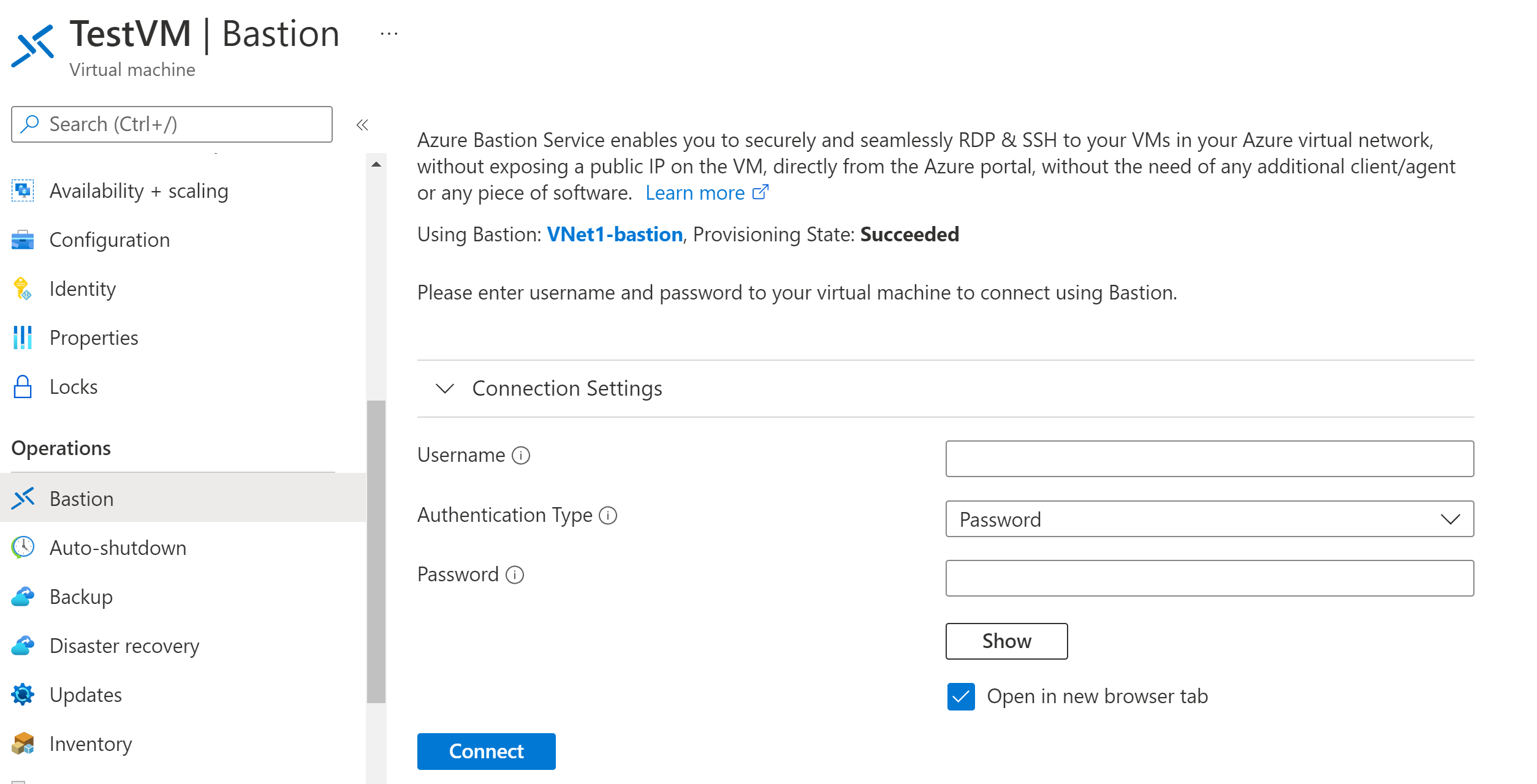
Quando você clica em Conectar, a conexão RDP com essa máquina virtual via Bastion será aberta em seu navegador (sobre HTML5) usando a porta 443 e o serviço Bastion. O exemplo a seguir mostra uma conexão com uma máquina virtual do Windows 11 em uma nova guia do navegador. A página que você vê depende da VM à qual você está se conectando.
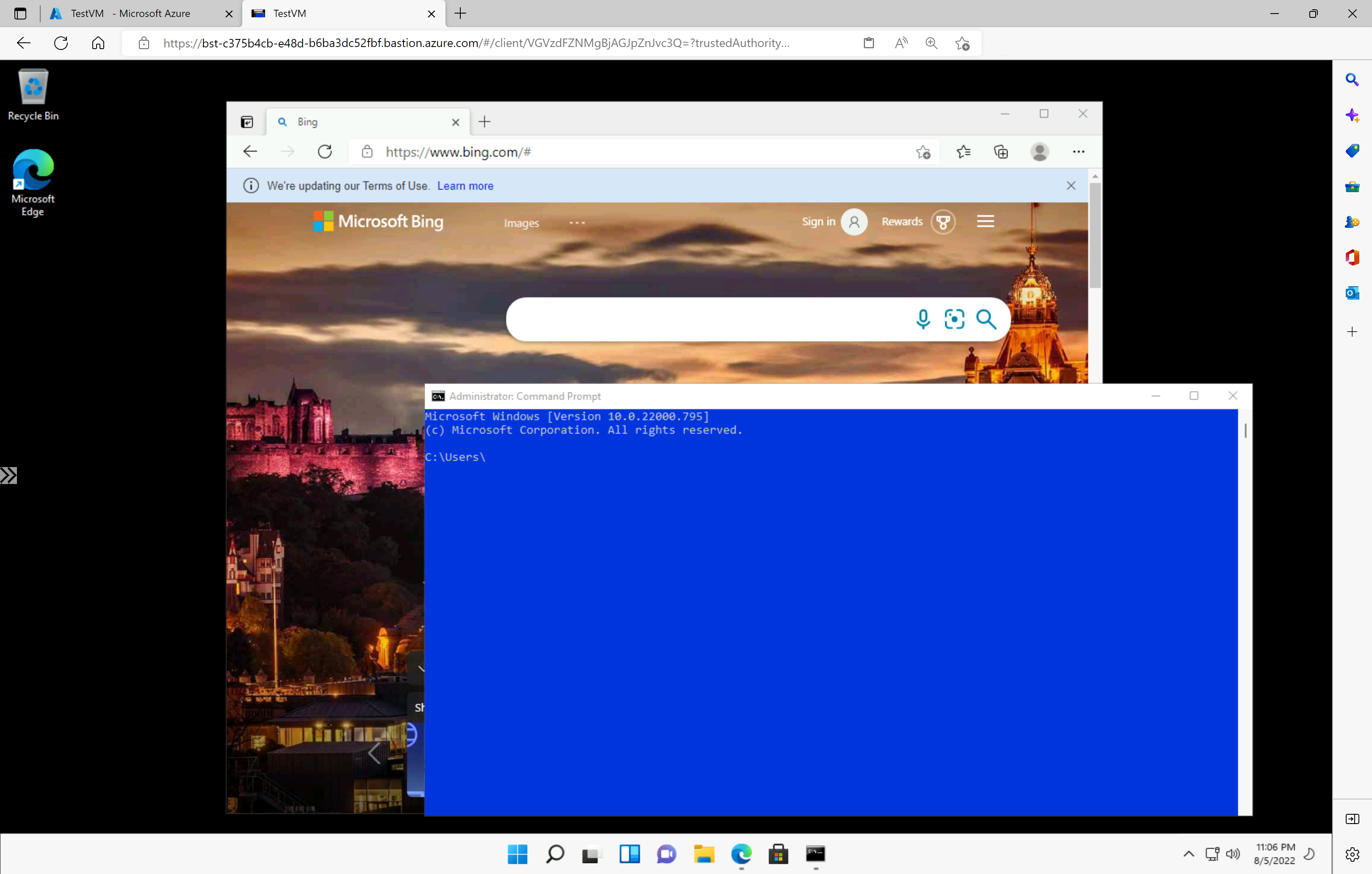
Ao trabalhar com a VM, o uso de teclas de atalho de teclado pode não resultar no mesmo comportamento que as teclas de atalho em um computador local. Por exemplo, quando conectado a uma VM do Windows a partir de um cliente Windows, CTRL + ALT + END é o atalho de teclado para CTRL + ALT + Delete em um computador local. Para fazer isso a partir de um Mac enquanto estiver conectado a uma VM do Windows, o atalho de teclado é Fn+CTRL+ALT+Backspace.
Próximos passos
Leia as Perguntas frequentes do Bastion para obter mais informações sobre conexão.